Дуже часто на сайті залишають коментарі, з яких я беру теми для нових статей. Нещодавно до запису про помилку залишили коментар, в якому йшлося про помилку "Не вдається знайти DNS-адресу сервера". Пропадає інтернет, перестають відкриватися сайти, і в браузері з'являється помилка про те, що не вдалося виявити DNS-адресу. Після чого інтернет перестає працювати, не відкривається жоден сайт.
Є така проблема і сама помилка про проблеми з DNS дуже популярна. Вирішені для всіх версій Windows буде однаковим. Не важливо, Windows 7, 8 або десятка у вас. І не важливо, в якому браузері з'являється помилка і для якого сайту. Я показуватиму на прикладі Windows 10. Спробуємо усунути помилку "Не вдалося відкрити цю сторінку", або "Не вдається отримати доступ до сайту". Як правило, основне повідомлення про помилку залежить від браузера, яким ви користуєтеся.
Неможливо знайти DNS-address сервера: що це?
Перш ніж перейти до рішень, хочу написати кілька слів про помилку. DNS потрібний для перетворення адрес сайтів (які ми вказуємо буквами)у цифрові адреси. Браузери розуміють лише їх. Відповідно, коли DNS не може перетворити адресу, браузер повідомляє про помилку, що неможливо відкрити сайт, і пише про те, що не може знайти DNS-адресу сервера.
Сама помилка може бути по-різному. Все залежить від браузера.
Як бачите, у мене на скріншоті вища помилка доступу до сайту youtube.com. Це не має значення, помилка може бути для будь-якого сайту. Наприклад, для vk.com, facebook.com, google.com, yandex.ua тощо Все залежить від сайту, який ви хотіли відкрити.
Визначаємо причину появи помилки DNS
Причин, через які ви зіткнулися з цією помилкою, може бути кілька: інтернет-провайдер, проблеми з сайтом, помилка на роутері, або збій на вашому комп'ютері. Визначити їх легко. Давайте по порядку:
- Проблема на стороні сайту Якщо помилку "Не вдалося знайти DNS-адресу сервера" ви бачите при спробі зайти тільки на один сайт, а інші сайти відкриваються нормально, то швидше за все проблема на боці певного сайту. Можна просто почекати, або спробувати відкрити сайт з іншого пристрою (через інше підключення). Якщо він відкриється, спробуйте вирішувати проблему на своєму пристрої.
- Помилка з DNS через інтернет-провайдер або роутер. Якщо у вас багато пристроїв, і на всіх не вдається відкрити сайти, однакова помилка, то проблема швидше за все на стороні інтернет-провайдера або в роутері. Для початку, просто на хвилину відключіть маршрутизатор, увімкніть його, і перевірте чи не пропала помилка. Якщо ні, підключіть інтернет безпосередньо до комп'ютера (якщо це можливо), і спробуйте відкрити веб-сайти. Якщо помилка залишиться, звертайтеся на підтримку інтернет-провайдера.
- Проблема в комп'ютері (ноутбуці). Швидше за все, так і є. У такому разі, на інших пристроях (якщо вони є), все працює чудово, сайти відкриваються. У такому разі спробуйте виконати поради з цієї статті.
Що робити та як усунути помилку (на прикладі Windows 10)
Нагадаю, що поради підійдуть незалежно від того, яка Windows у вас встановлена. Раджу виконувати рекомендації у такому самому порядку.
Перевіряємо службу "DNS-клієнт"
Нам потрібно перевірити, чи працює служба DNS-клієнт, і перезапустити її. Для цього натисніть правою кнопкою миші на піктограму "Комп'ютер" (Цей комп'ютер) і виберіть "Керування". Або натисніть клавіші Win+R, і виконайте команду compmgmt.msc.
У новому вікні виберіть "Служби" та знайдіть у списку "DNS-клієнт". Натисніть правою кнопкою миші на службу і виберіть "Властивості".
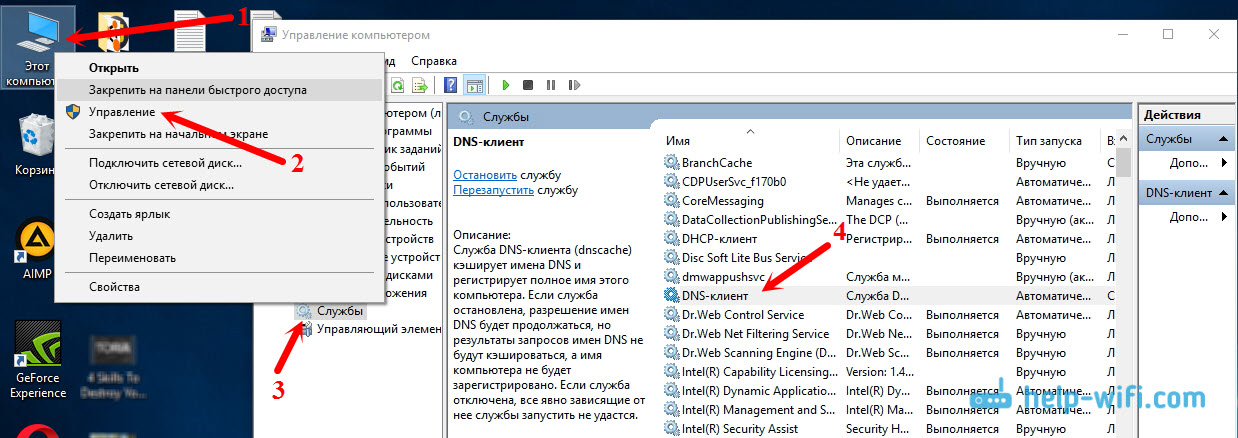
Перевірте, чи встановлено стан запуску "Автоматично", та натисніть OK.

Потім, натисніть правою кнопкою миші на службу ще раз, і виберіть "Перезапустити". Перезавантажте комп'ютер.
Скидання кешу DNS
Якщо після перезапуску служби сайти не почали відкриватися, спробуйте скинути кеш DNS. Зробити це дуже просто. Запустіть командний рядок. У Windows 10 просто натискаємо на меню пуск правою кнопкою миші і вибираємо "Командний рядок (адміністратор)". Якщо там буде Windows PowerShell (адміністратор) – запускаємо його. Або знаходимо і запускаємо командний рядок через пошук.
Виконуємо команду ipconfig/flushdns.

Перезавантажте комп'ютер і перевірте результат.
Прописуємо альтернативний DNS від Google
Цей спосіб допомагає практично завжди. За умовчанням, DNS-адреси нам надає інтернет-провайдер. І проблема може полягати саме в них. Тому ми можемо прописати свої, статичні DNS у властивостях нашого підключення до Інтернету на комп'ютері. Найкраще використовувати DNS від Google:
Вони надійні і працюють досить швидко. Хоча локальні адреси можуть обробляти запити швидше. Але на це можна навіть не зважати. Багато користувачів використовують саме DNS-адреси від Google. Я настійно не рекомендую використовувати інші адреси, це може бути навіть небезпечно.
Натисніть правою кнопкою миші на іконку підключення до Інтернету (на панелі повідомлень), і виберіть пункт "Центр мережі та спільний доступ". Перейдіть до розділу "Зміна параметрів адаптера".

Далі увага! Натисніть правою кнопкою миші на підключення, через яке ви підключені до інтернету, і виберіть "Властивості". Якщо у вас комп'ютер підключено через Wi-Fi, то це Бездротове мережне з'єднання. (У Windows 10 - Бездротова мережа). Якщо просто підключення по мережному кабелю, то натискаємо на "Підключення по локальній мережі" (або Ethernet у Windows 10). Також, у вас може бути високошвидкісне підключення, з назвою вашого провайдера.

Виділяємо пункт "IP версії 4 (TCP/IPv4)" і натискаємо кнопку "Властивості". Далі ставимо перемикач біля "Використовувати наступні адреси DNS-серверів" і прописуємо адреси, як показано на скріншоті нижче.

Якщо помилка "Не вдається знайти DNS-адресу сервера" залишиться, перезавантажте комп'ютер, і спробуйте відкрити сайт ще раз.
1 Спробуйте тимчасово вимкнути антивірус. Можливо, проблема з відкриттям сайтів виникає саме через нього. А ще краще, завантажити комп'ютер у безпечному режимі та спробувати відкрити сайти у браузері. 2 Якщо проблема на всіх пристроях, які підключені до одного роутера, і зміна DNS допомогла на одному з пристроїв, змінити DNS на адреси від Google можна в налаштуваннях роутера. Тоді всі пристрої автоматично їх використовуватимуть. На різних роутерах цей процес виглядає по-різному. Ці параметри завжди змінюються на сторінці з настройками підключення до провайдера. На TP-Link це виглядає так:
Якщо у вас інший роутер, і не знаєте, як змінити, то пишете модель в коментарях, постараюся підказати.
3 Робимо скидання параметрів TCP/IP. Відкрийте командний рядок від імені адміністратора та виконайте такі команди:netsh winsock reset
netsh int ip reset
ipconfig /release
ipconfig /renew
ipconfig /flushdns
Перезавантажте комп'ютер та перевірте роботу.
Якщо залишилися питання, то ставте їх у коментарях. Не забувайте ділитися новими рішеннями, і писати про способи, які вам допомогли позбутися помилки з пошуком DNS-адрес при серфінгу в інтернеті.
Розглянемо одну досить часту проблему, через яку на комп'ютері Windows може не працювати доступ до Інтернету. Проблема пов'язана з недоступністю сервера DNS. Припустимо, у вас зник доступ в Інтернет, на значку підключення в треї з'являється жовтий трикутник, а в Chrome при спробі відкрити будь-який сайт з'являється помилка.
Як ви бачите, проблема пов'язана з сервером DNS, який не може дозволити ім'я домену (сайту) в IP адресу. У більшості випадків це проблема викликана неправильними налаштуваннями вашого комп'ютера, маршрутизатора або помилками на стороні вашого інтернет-провайдера.
Спробуйте клацнути правою кнопкою миші на піктограмі підключення та виберіть «Діагностувати проблему». Після діагностики підключення у вікні Діагностика мереж Windows з'явиться помилка «DNS-сервер не відповідає».

Або така помилка: "Параметри комп'ютер налаштовані правильно, але пристрій або ресурс (DNS-сервер не відповідає)".

У цій статті розглянемо кілька простих порад, які повинні допомогти вам виправити помилку «DNS-сервер не відповідає» у Windows 10 (та інших підтримуваних версіях Windows).
Насамперед спробуйте найпростіші, але досить ефективні методи:
- Перезавантажте роутер або модем, через який ви підключені до Інтернету (достатньо вимкнути живлення на 1 -2 хвилини).
- Перезавантажте пристрій Windows.
- Перевірте, чи працює інтернет на інших ваших пристроях і чи з'являються помилки DNS.
- Згадайте, не встановлювали ви недавно якісь нові програми. Деякі антивіруси з вбудованим міжмережевим екраном під час неправильного налаштування можуть блокувати доступ до Інтернету.
Для дозволу DNS запитів на пристроях Windows повинна бути обов'язково запущена служба DNS клієнт. Перевірте, чи запущено цю службу:
- Відкрийте консоль керування службами (services.msc).
- У списку служб знайдіть DNS Client/DNS клієнт.
- Двічі клацніть по ній і переконайтеся, що вона знаходиться у статусі Running (Виконується). Якщо служба вимкнена, переведіть її в автоматичний запуск і запустіть її, натиснувши кнопку Start (Запустити).
- Після увімкнення DNS потрібно перезавантажити комп'ютер.

Виконайте скидання кешу DNS, мережевих налаштувань та параметрів стека TCP/IP, виконавши в командному рядку з підвищеними правами наступні команди та перезавантажте комп'ютер:
ipconfig /flushdns
ipconfig /renew
ipconfig /release
netsh winsock reset
Виконайте команду . Якщо команда поверне DNS request timed out. timeout was 2 seconds , отже, DNS сервер не доступний з вашого комп'ютера. IP-адреса DNS сервера присутня в результатах команди nslookup.

Перевірте поточні параметри первинного та вторинного DNS серверів у властивостях мережного підключення. Відкрийте програму Параметри та перейдіть до розділу Мережа та Інтернет. У вікні, що відкрилося, клацніть по пункту Налаштування параметра адаптера.

Знайдіть підключення до Інтернету та відкрийте його властивості. Якщо ваш комп'ютер підключено до Інтернету через кабель, відкрийте властивості Ethernet підключення (Підключення через локальну мережу), якщо через Wi-Fi мережу – властивості підключення «Бездротова мережа».
У списку протоколів виберіть Internet Protocol Version 4/IP версії 4 (TCP/IPv4) та натисніть кнопку Властивості.

Якщо у вас у списку DNS серверів вручну вказана IP-адреса якогось сервера, спробуйте переключиться на опцію «Отримувати адресу DNS-севрера автоматично», перезавантажте комп'ютер і перевірте підключення до Інтернету.
Якщо це не допомогло, спробуйте вручну вказати IP-адреси публічних DNS серверів Google: 8.8.8.8 або 8.8.4.4 .
Збережіть зміни та перезавантажте комп'ютер.
Якщо ви підключені до Інтернету через маршрутизатор і проблема з DNS серверами виникає на всіх пристроях, які виходять в Інтернет через нього, швидше за все потрібно перевірити налаштування DNS серверів на самому маршрутизаторі і змінити їх на вказані вище.
Порада. Конкретний пункт меню налаштувань роутера з параметрами DNS сервера може відрізнятися залежно від моделі обладнання та типу підключення до Інтернету. По-перше, перевірте розділи WAN, Network setup, DNS, Basic Settings і т.д. Нижче представлений скріншот з розділів, в якому потрібно вказати DNS сервера на популярних маршрутизаторах Linksys.

Якщо розглянуті способи не допомогли виправити помилку DNS, спробуйте:

Деякі з користувачів ПК можуть зіткнутися з проблемами під час підключення до мережі Інтернет, а під час пошуку несправностей система видає повідомлення «Параметри комп'ютера налаштовані правильно, але пристрій або ресурс (DNS-сервер) не відповідає». У більшості випадків така помилка трапляється на комп'ютерах з інстальованою Windows 7, але не виключені подібні проблеми і на інших ОС сімейства Виндовс. У цій статті я розповім, що за помилка DNS-сервер не відповідає, які причини її появи та як її виправити.
Як відомо, DNS-сервером може називатися як додаток, створений для відповідей на запити за протоколом DNS, так і хост, на якому запущено цю програму.
Сама ж система доменних імен (DNS) використовується для отримання IP-адреси за назвою хоста (користувач вводить в адресному рядку браузера літерне ім'я сайту, а система DNS переводить цю назву в IP-адресу), для маршрутизації пошти і так далі.

Причини помилки «DNS-сервер не відповідає»
Отже, які причини помилки «Параметри комп'ютера налаштовані правильно, але пристрій або ресурс (DNS-сервер) не відповідає»? Я відзначив би наступне:

Як виправити помилку «Параметри комп'ютера налаштовані правильно, але пристрій або ресурс dns не відповідає»
Отже, якщо ви зіткнулися з дисфункцією пристрій або ресурс (DNS-сервер) не відповідає, тоді виконайте такі дії:
- Перезавантажте систему. Одне з найтривіальніших рішень часто є досить ефективним;
- Перезавантажте ваш роутер. Вийміть штекер шнура живлення з роутера, зачекайте хвилину, а потім вставте штекер назад і увімкніть пристрій. Пам'ять пристрою буде очищена, і цілком можливо, що проблема DNS-сервер не відповідаєбуде вирішено;

- Використовуйте автоматичний IP та адресу ДНС-сервера від Google. Натисніть кнопку «Пуск», у рядку пошуку наберіть ncpa.cplта натисніть Enter. Знайдіть у списку підключень своє інтернет-підключення, клацніть на ньому правою клавішею миші та виберіть «Властивості».
У списку компонентів знайдіть протокол інтернету четвертої версії, двічі клацніть на ньому, і у вікні властивостей активуйте опцію «Отримати IP-адресу автоматично».
Внизу натисніть на опції «Використовувати наступні адреси ДНС-серверів», і пропишіть у першому рядку адресу 8.8.8.8, а в іншій – 8.8.4.4. Поставте галочку на опції «Підтвердити параметри під час виходу» і натисніть «Ок» унизу. Після спробуйте перезавантажити систему та зайти на потрібний вам сайт у мережі;

- Спробуйте оновити параметри ДНС. Відкрийте командний рядок від імені адміністратора (Натисніть на «Пуск», у рядку пошуку наберіть cmd, угорі з'явиться іконка програми з ідентичною назвою, клацніть на ній правою клавішею миші та виберіть "Запуск від імені адміністратора"). Потім по черзі введіть наступні команди, не забуваючи натискати на Enter після кожної з них:
ipconfig / flushdns
ipconfig / registerdns
ipconfig /release
ipconfig /renew
netsh winsock reset
Після перезавантажте вашу систему, і можливо, що питання "як виправити помилку пристрій або ресурс (DNS-сервер) не відповідає" буде знято.
- Спробуйте встановити фізичну адресу як мережну в налаштуваннях мережного адаптера. Для цього знову відкрийте командний рядок з правами адміністратора як описано вище, наберіть у ньому ipconfig /all і натисніть Enter .
На екрані відобразяться параметри мережі вашої системи, зверніть увагу на «Фізичний адрес» (Physical Adress), що складається з літер і цифр (наприклад, 2A-3F-8E-B9-30-C9). Перепишіть його до себе на папірець.
Тепер натисніть кнопку «Пуск», у рядку пошуку введіть ncpa.cplта натисніть Enter. Виберіть активне підключення до Інтернету, клацніть на ньому правою клавішею миші та виберіть «Властивості».
Після відкриття вікна властивостей натисніть на «Налаштувати» поряд з назвою вашої мережної карти, у вікні, перейдіть у вкладку «Додатково», клацніть на параметрі « Network addresses», активуйте опцію «значення» і там впишіть фізичну адресу, записану вами раніше (без дефісів). Підтвердьте зміни, потім відкрийте ваш браузер та спробуйте зайти на потрібний сайт;

- Перевірте ваш ПК на наявність вірусних програм(підійдуть програми Dr.Web CureIt!, Trojan Remover, Malware Anti-Malware та низка інших);
- Тимчасово відключіть ваш фаєрвол та антивірус, а потім спробуйте зайти в мережу, це може допомогти у питанні, як пофіксувати помилку пристрій або ресурс (DNS-сервер) не відповідає;
- Перевірте роботу служби ДНЗ-клієнт. Натисніть кнопку «Пуск», у рядку пошуку введіть services.mscта натисніть Enter. У вікні служб знайдіть «DNS-клієнт», двічі клацніть на ній, і перевірте, щоб там стояв тип запуску «Автоматично». Також можете спробувати перезапустити цю службу.
Відео-рішення
При розборі дисфункції «параметри комп'ютера налаштовані правильно, але пристрій або ресурс DNS не відповідає» слід, перш за все, спробувати перезапустити роутер, а також оновити параметри ДНС за допомогою відповідних команд, наведених вище. Якщо ж ці поради не допомогли, спробуйте всю номенклатуру рішень з вищенаведених мною, вони допоможуть вирішити описану проблему в абсолютній більшості випадків.
Вконтакте
Зіткнутися з проблемами інтернет-з'єднання неприємно, але часом цього не уникнути. Один з найпоширеніших збоїв відбувається, коли не вдається знайти DNS адресу сервера. Розглянемо, що є дана проблема, і яким шляхом її усунути.
Опис помилки
DNS (Domain Name System – система доменних імен)є мостом між сприйняттям людини та комп'ютера в тому сенсі, що дозволяє перетворити зручне для користувача літерне доменне ім'я (те, що пишеться в адресному рядку виду «www.google.com») на числовий еквівалент (IP-адреса вузла), зручний для машини .
DNS помилка (вона ж "Помилка 105", ERR_NAME_NOT_RESOLVED) відбувається, якщо веб-браузер не може провести перетворення, тоді доступ до сайту не буде отримано.
Дії для усунення несправності
Насамперед необхідно з'ясувати, на якому рівні стався збій.
Можливі варіанти з ознаками:
- неполадки на рівні сайту— помилка видається під час завантаження лише одного сайту, інші відкриваються;
- проблеми на рівні провайдера— жоден пристрій у цій локальній мережі не завантажує сторінки, скрізь помилка, при підключенні того самого пристрою до іншої мережі з'єднання працює коректно;
- збій на рівні маршрутизатора- ознаки такі ж, як у попередньому випадку;
- помилка на рівні комп'ютера— на інших пристроях, підключених до тієї самої мережі, немає проблем з інтернетом.
Вирішення проблеми на рівні ПК
Насамперед переконайтеся, що DNS служба працює і перезапустіть її:

Не допомогло? Наступний крок – очищення кешу DNS.

Зміна адреси сервера DNS

Альтернативний сервер DNS
Якщо попередні дії не привели до потрібного результату, можна підключитись до іншого DNS-сервера. У цьому випадку запити DNS будуть адресовані замість сервера провайдера на той, який ви вкажете. Цей метод також можна використовувати для обходу обмежень, які можуть накладати провайдери на сайти.
Зверніть увагу на наступний момент:зміна адреси DNS-сервера на один з тих, що лежать у відкритому доступі, ризикує ваші дані. З метою безпеки користуйтеся серверами з гарною репутацією, наприклад Google Public DNS, OpenDNS, Яндекс.DNS.
Встановлення Google DNS
Увійдіть у «Мережні підключення», виберіть підключення до вашої мережі, TCP/IPv4. Позначте «Використовувати наступні адреси DNS-серверів» та пропишіть IP-адреси Google: 8.8.8.8 та 8.8.4.4.

Адреси інших серверів прописуються аналогічно.
Особливості Google Public DNS
При використанні серверів від Google обробка запиту може відбуватися повільніше, ніж під час роботи з локальними серверами провайдерів. Причина цього явища - віддалена географічна схильність, внаслідок якої запиту необхідно подолати більшу відстань.
На противагу можливій затримці, Google використовує власні технології сканування інтернету та кешування інформації, що йде на користь продуктивності.
Можливою причиною помилки при завантаженні конкретного сайту є його переїзд на іншу IP-адресу, поки оновлення інформації на локальному DNS-сервері ще не відбулося. Оскільки Google сканує мережу постійно, інформація на його серверах актуальніша, і підключення до них може вирішити проблему.
Несправність антивірусу
Проблеми з підключенням до Інтернету можуть викликати несправний антивірус. Щоб дізнатися, чи це випадок, переведіть комп'ютер у безпечний режим.
Для Windows 10 перемикання здійснюється в такий спосіб:

У безпечному режимі антивірусне програмне забезпечення не включається, якщо сайти завантажуються нормально, антивірус - джерело проблеми, потрібно його перевстановити.
Перевірка маршрутизатора
Проблеми на рівні Wi-Fi роутера за «симптомами» не відрізняються від збою на рівні провайдера, але є спосіб їх відрізнити.
Від'єднайте від кабелю Ethernet і вставте його в гніздо комп'ютера.

У такий спосіб встановиться Ethernet-з'єднання. Якщо при підключенні безпосередньо проблеми з інтернетом усунулися, то справа в роутері, і його потрібно перезавантажити.
Для перезавантаження вимкніть маршрутизатор, зачекайте 10-30 секунд і знову увімкніть.
В інших випадках
Якщо ви спробували всі вищеописані методи, але вирішити проблему не вдалося (жодна сторінка не завантажується), зверніться до свого провайдера.
Якщо помилку видає один певний сайт, то причина збою на стороні його власників або хостингу. У такому разі доведеться чекати. Іноді інформативним може бути пошуковий запит «чому сайт xxx.yyy.com не працює», який може пролити світло на джерело проблем.
Іноді, при спробі завантажити сайт, з'являється повідомлення "не відповідає DNS-сервер" або що-небудь у цьому дусі. Помилка може виникати як на одному конкретному сайті, так і на кожній сторінці, яку ви намагаєтеся відкрити. Про проблему можна усунутирізними методами, залежно причини її появи.
Несправності на стороні провайдера
Налаштування D NS автоматично завантажуються під час підключення комп'ютера до мережі. Деякі компанії надають всі необхідні дані, щоб користувач міг ввести їх вручну, але подібний підхід трапляється все рідше. Якщо ви вводите налаштування IP та DNS вручну, перевірте, чи не збилися вони. Перезавантажте комп'ютер і роутер, якщо він є.
DNS- сервер не відповідає все одно? Тоді зателефонуйте своєму провайдеру, можливо у них проблеми із сервером. Якщо оператор технічної підтримки не знайде проблем на їхньому боці, то проблема, швидше за все, у вас.
DNS-сервер не відповідає. Як виправити?
Причина появи помилки DNS може ховатися у налаштуваннях браузера. Завантажте інший браузер і спробуйте відкрити в ньому сайт. Якщо помилка зникла, слід перевстановити проблемну програму або перейти на ту, що працює. В деяких випадках DNS відмовляється працювати на всіх браузерах Отже, проблема в налаштуваннях комп'ютера чи діяльності якої-небудь програми. 
Зайдіть у «Мережеві підключення» та пошукайте там підозрілі підключення. Іноді недобросовісна програма створює одне або кілька нових з'єднань з інтернетом, які заважають нормальній роботі. Вимкніть усі незрозумілі підключення та перевірте працездатність DNS. Якщо це не допомогло, завантажте систему в безпечному режимі та спробуйте відкрити сайт. Все працює нормально? Отже, завантажтеся в звичайному режимі і увійдіть до диспетчера завдань Windows. Закривайте одну програму за іншою, поки DNS не запрацює. Таким чином ви зможете виявити програму, яка заважає нормальному завантаженню веб-сторінок.
Проблеми з маршрутизатором
Часта причина, чому не відповідає DNS-сервер- Збій у роботі роутера. Насамперед скиньте налаштування маршрутизатора за допомогою кнопки Reset . Зазвичай вона ховається у заглибленні на задній або нижній частині корпусу. Візьміть скріпку або голку і натисніть кнопку на кілька секунд. Налаштуйте роутер заново і спробуйте відкрити сайт.
Помилка на місці? Тоді, щоб усунути проблему з маршрутизатором, підключіть мережний шнур безпосередньо до комп'ютера. Іноді при цьому потрібно зателефонувати до провайдера, щоб підключення запрацювало. Якщо неполадка залишилася під час прямого підключення, причина полягає в налаштуваннях комп'ютера.
DNS-сервери Google
Один з методів вирішення проблеми з DNS - прописати в налаштуваннях сервери Google. Вони працюють швидко і без збоїв, на відміну серверів, наданих операторами зв'язку. Щоб перейти на DNS від компанії Google, зайдіть у «Панель управління» та виберіть там опцію «Дрібні значки» у графі «Перегляд». Зайдіть до «Центру керування мережами та загальним доступом» і знайдіть там кнопку «Зміна параметрів адаптера». Там розшукайте діюче мережне підключення, клацніть на ньому правою кнопкою миші і зайдіть у властивості. 
Відкриється меню, в якому вибрати пункт «Протокол інтернету версії 4». Якщо у вас стоїть галочка «Отримати адресу DNS- сервера автоматично», змініть її на «Використовувати такі адреси DNS- серверів». Потім введіть адреси серверів від Google - 8.8.8.8 та 8.8.4.4. Після збереження змін проблема, напевно, зникне. Цей спосіб добре підходить для обходу блокування, яке встановлюють провайдери. Якщо ви хочете зайти на улюблений торрент-трекер, але він заборонений, то DNS-сервери від Гугла можуть допомогти.
Інші засоби вирішення проблеми
Windows має спеціальні інструменти для діагностики неполадок. Допомагають вони рідко, але можуть стати в нагоді, якщо не відповідає DNS-сервер. Щоб запустити майстер діагностики, натисніть правою клавішею на діюче з'єднання з інтернетом і виберіть пункт «Діагностика». Майстер намагатиметься виправити помилку крок за кроком, постійно питаючи, чи зникла неполадка. Як правило, якщо DNS- сервер не відповідає, Windows не в змозі автоматично усунути проблему, доведеться вирішувати її вручну. 
Іноді в системах Windows відмовляє служба, яка відповідає за роботу з DNS. Щоб перевірити, чи все з нею добре, натисніть правою кнопкою на "Мій комп'ютер" і зайдіть в "Керування". Там відкрийте «Служби та програми» та виберіть «Служби». Відкриється список, у якому треба знайти DNS- клієнт. Переконайтеся, що служба працює, а також перевірте, чи настроєно для неї автозапуск. Клацніть правою клавішею миші на DNS- клієнт та виберіть «Властивості». Там знайдіть опцію "Тип запуску" і встановіть "Автоматично", якщо стоїть якийсь інший варіант запуску. Потім відкрийте вкладку «Відновлення» і налаштуйте перезапуск служби при кожному збої.
Деколи, якщо не відповідає DNS-сервер, То достатньо лише почистити його кеш, щоб все стало на свої місця. Для цього вам знадобиться зайти до командного рядка. Натисніть комбінацію клавіш Win+R. З'явиться рядок "Виконати", в якому слід ввести cmd та натиснути Enter. Потім потрібно набрати 4 команди, одна за одною: ipconfig/flushdns, ipconfig/registerdns, ipconfig/release, та ipconfig/renew. Після цього перезавантажте комп'ютер та перевірте працездатність DNS.
Блокування соціальних мереж на підприємствах
Великі підприємства блокують доступ до розважальних сайтів своїх співробітників. Соціальні мережі забирають багато робочого часу в офісних працівників, так що адміністратори блокують їх на сервері, внаслідок чого можна натрапити на помилку. DNS- сервер не відповідає". Що робити у цій ситуації? Спеціально для співробітників офісу, які страждають без улюбленої соціальної мережі, були придумані сайти-анонімайзери, які дають змогу отримати заборонений плід. 
Анонімайзер перетворює стандартну адресу веб-сторінки на набір символів. В результаті сервер пропускає користувача на заборонений портал, оскільки при підключенні використовується інша адреса. Деякі анонімайзери можуть бути заблоковані адміністратором мережі, але, на щастя, їх так багато, що навряд чи підступний адмін зможе заблокувати все.
Якщо сайти для обходу блокування не допомагають, можна скористатися одним з проксі-серверів. Вибирайте сервер із найближчих країн, щоб з'єднання було швидким.Як бачите, проблеми з DNS -Сервером можна легко усунути своїми силами. Якщо жоден з методів не допоміг, слід звернутися до фахівця.


























